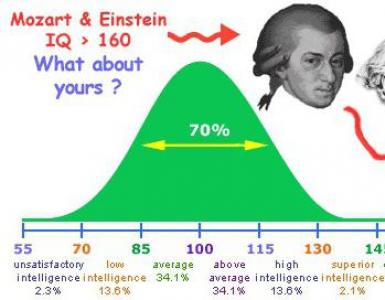Նախնական մնացորդների մուտքագրում «1C: Մանրածախ»՝ ապրանքների տեղադրում: «1C. Մանրածախ» սկզբնական մնացորդների մուտքագրում. ապրանքների տեղադրում 1c մանրածախ սկզբնական մնացորդների մուտքագրում
Ավտոմատացման ծրագրային արտադրանք գնելուց հետո հաշվառումև գրանցելով սկզբնական կարգավորումները՝ տնտեսվարող սուբյեկտը կանգնած է հարցի առաջ՝ ինչպե՞ս գրանցել հաշվապահական հաշիվների սկզբնական մնացորդները Համակարգում։
Այս հարցը կառաջանա արդեն իսկ գործող ցանկացած կազմակերպության համար։ Եվ այս բավականին աշխատատար փուլից զերծ կմնան միայն այն ձեռնարկությունները, որոնք նոր են գրանցվել և սկսում իրենց գործունեությունը։
Այս հոդվածում մենք ձեզ կպատմենք, թե ինչպես ձեռքով գրանցել նախնական մնացորդները հաշվապահական հաշիվների վրա 1C-ում: Enterprise Accounting - ծրագիր, որը ստեղծված է 1C Enterprise 8.3 հարթակում:
Հաշվապահական հաշվառման բաժիններ մնացորդների մուտքագրման համար
Բացման մնացորդները մուտքագրվում են Հաշվապահություն ըստ հաշվապահական բաժինների: Հաշվապահական հաշվառման յուրաքանչյուր բաժին համապատասխանում է մեկ կամ մի քանի հաշվապահական հաշիվների կամ մասնագիտացված ռեգիստրների (սա վերաբերում է պարզեցված հարկային համակարգ ունեցող ձեռնարկություններին և անհատ ձեռնարկատերերին):
Նախնական մնացորդները մուտքագրելու համար համապատասխան հաշիվներով հաշվապահական բաժինների ցանկ
- Հիմնական միջոցներ 1C – 01, 02, 03;
- NMA և R&D – 04, 05;
- Կապիտալ ներդրումներ – 07, 08;
- Նյութեր – 10;
- ԱԱՀ – 19;
- Ընթացքի մեջ գտնվող աշխատանք – 20, 23, 28, 29;
- Ապրանքներ – 41;
- Պատրաստի արտադրանք – 43;
- Առաքված ապրանքներ – 45;
- Կանխիկ – 50, 51, 52, 55, 57;
- Հաշվարկներ մատակարարների հետ – 60;
- Հաշվարկներ հաճախորդների հետ – 62;
- Հարկերի և մուծումների հաշվարկներ – 68, 69;
- Անձնակազմի հետ հաշվարկներ աշխատավարձի համար – 70;
- Հաշվարկներ հաշվետու անձանց հետ – 71;
- Հիմնադիրների հետ հաշվարկներ – 75;
- Հաշվարկներ տարբեր պարտապանների և պարտատերերի հետ – 76 (բացի կանխավճարներից);
- Կանխավճարների ԱԱՀ – 76.VA, 76.AB;
- Կապիտալ – 80, 81, 82, 83, 84;
- Հետաձգված ծախսեր – 97;
- Հետաձգված հարկային ակտիվներ/պարտավորություններ – 09, 77;
- Այլ հաշվապահական հաշիվներ – այլ հաշվապահական հաշիվներ, որոնք ներառված չեն այլ բաժիններում.
- Վաճառքի վրա ԱԱՀ – հատուկ կուտակային ռեգիստրներ;
- Պարզեցված հարկային համակարգի և անհատ ձեռնարկատերերի հարկային հաշվառման այլ ծախսեր՝ հատուկ կուտակային ռեգիստրներ.
Համակարգն օգտագործում է հատուկ աշխատավայրմնացորդներ մուտքագրելու համար, որը հասանելի է ամբողջական կազմաձևման ինտերֆեյսի «Հիմնական» բաժնի միջոցով:

Օգնականի ինտերֆեյսում մենք տեսնում ենք կազմակերպության պարտադիր ընտրության պահանջ (ընտրության պատուհանը պարունակում է կարմիր կետավոր գիծ, որը ցույց է տալիս պարտադիր մուտքը): Կազմակերպություն ընտրելուց հետո Համակարգը ձեզ հուշում է նշել սկզբնական մնացորդների մուտքագրման ամսաթիվը, որը կարելի է փոխել հիպերհղման միջոցով:

Խնդրում ենք նկատի ունենալ, որ սքրինշոթում ընտրվել է կազմակերպություն, որի հարկային և հաշվետվությունների կարգավորումներն ունեն պարզեցված հարկային համակարգ և ԱԱՀ վճարող չէ, ուստի ձևի ներդիրների հավաքածուն տեղին է:
Ընդհանուր հարկման ռեժիմի ներքո գտնվող ձեռնարկությունների և ԱԱՀ վճարողի համար ներդիրների շարքը տարբեր է.

Մնացորդների մուտքագրման ամսաթիվը սահմանելուց կամ փոխելուց հետո կարող եք սկսել հաշվապահական հաշվառման օբյեկտների գրանցումը:
Տեխնիկապես պահանջվում է.
- Ընտրեք գիծը ցանկալի հաշվի հետ՝ սեղմելով դրա վրա մկնիկի հետ;
- Կտտացրեք «Մուտքագրեք հաշվի մնացորդը» կոճակը:

Համակարգում կստեղծվի նոր փաստաթուղթ, որը համապատասխանում է կոնկրետ հաշվապահական բաժնին։ Փաստաթղթի աղյուսակային մասը պետք է լրացվի «Ավելացնել» կոճակի միջոցով տողեր ավելացնելով:
Այս օբյեկտների համար դուք պետք է մուտքագրեք բազմաթիվ օժանդակ տեղեկություններ: Յուրաքանչյուր օբյեկտ մուտքագրվում է առանձին մուտքագրման ձև՝ քարտ, և պահպանելուց և ձայնագրելուց հետո այն մեկ տողով տեղադրվում է փաստաթղթի մեջ։

Պահանջվող տեղեկատվության ծավալը համեմատելի է համանման օբյեկտների ստացման ժամանակ մուտքագրվածի հետ:

Փակցվելուց հետո փաստաթուղթը 000 օժանդակ հաշվին համապատասխան գործարքներ է առաջացնում: Հիմնական միջոցների և ոչ նյութական ակտիվների համար (բացառությամբ հաշվապահական հաշվառման) տեղաշարժեր են ստեղծվում մասնագիտացված տեղեկատվական ռեգիստրներում, որոնց վրա կազմակերպվում է այդ օբյեկտների հաշվառումը: Շարժումները ստեղծվում են ավտոմատ կերպով՝ օգտագործելով փաստաթղթում պարունակվող տվյալները:

Երբ փաստաթղթերը մշակվում են, մնացորդի գումարները ցուցադրվում են մուտքագրման օգնական ձևի վրա.

Համակարգը կարող է պարունակել կամայական թվով փաստաթղթեր մեկ հաշվապահական բաժնի մնացորդների մուտքագրման համար: Օգտագործողները կարող են ինքնուրույն ընտրել մուտքագրման ռազմավարությունը՝ ըստ ստորաբաժանման, ըստ ֆինանսապես պատասխանատու անձի, ըստ հիմնական միջոցների կամ ոչ նյութական ակտիվների խմբի և այլն:
Սկսենք 07 «Տեղադրման սարքավորումներ» հաշվից՝ ընդգծելով այն և սեղմելով «Մուտքագրել հաշվի մնացորդները»:
Աղյուսակային բաժնում նոր տող ավելացնելիս Համակարգը, ի տարբերություն հիմնական և ոչ նյութական ակտիվներ մուտքագրելու, չի հուշի լրացնել նոր ձև, այլ անմիջապես անցնելու է նոր տող և ընտրելու է հաշվապահական հաշիվ: Խնդրում ենք նկատի ունենալ, որ նշված բաժնի հետ կապված բոլոր հաշվապահական հաշիվները հասանելի են ընտրության ձևում:


Հայտնի ձևով մենք ստեղծում ենք անհրաժեշտ նոր փաստաթուղթը և լրացնում աղյուսակային մասերը։ Նյութերի համար կան երեք անկախ խմբեր.
- Նյութեր պահեստում;
- Աշխատանքային հագուստ և հատուկ սարքավորումներ` 10.11.1 և 10.11.2 հաշիվներ.
- Մշակման փոխանցված նյութեր – հաշիվ 10.07.

Պահանջվող տեղեկատվությունը լրացվում է յուրաքանչյուր ներդիրում: Փաստաթուղթը մշակվում է։

Խնդրում ենք նկատի ունենալ, որ աշխատանքային հագուստի/հատուկ սարքավորումների համար տեղադրումը արտացոլելու է ԲԿ-ի արտահաշվեկշռային հաշիվը: 10.11.1 կամ 10.11.2 հաշիվը կավելացվի տեղադրմանը, եթե ծախսերի մարման եղանակը սահմանվի գծային կամ համաչափ արտադրության ծավալին:
Մենք գրանցում ենք մնացորդներ այլ հաշիվների վրա
Եկեք ավարտենք մնացորդների մուտքագրման մեր քննարկումը հաշվապահական հաշվառման ամենաընդհանուր բաժնի օրինակով՝ այլ:
Ինչպես արդեն նկատել ենք, մնացորդներ մուտքագրելու համար հիմնականում անհրաժեշտ է.

- Նշեք հաշվապահական հաշիվը;
- Հաշվապահական հաշվի վերլուծություն՝ անհրաժեշտ ենթահաշիվների համատեքստում.
- Արժույթ, քանակ;
- Մնացորդ, կախված մնացորդից Dt կամ Kt;
- Գումարը NU;
- PR գումար;
- VR-ի գումարը:

Կախված մնացորդների մուտքագրման ժամանակաշրջանից՝ տարեվերջ, եռամսյակի վերջ, ամսվա վերջ, հաշվապահական հաշիվների հավաքածուն էապես կտարբերվի:
Մնացորդների մուտքագրման ամենաօպտիմալ ժամանակահատվածը, իհարկե, տարվա վերջն է, քանի որ հաշվեկշռի բարեփոխումից հետո մնացորդներով հաշվապահական հաշիվների քանակը, որպես կանոն, նվազագույն է:
1C: Մանրածախ ծրագրում մնացորդներ մուտքագրելու հատուկ փաստաթուղթ չկա: Հետևաբար, մենք մուտքագրում ենք մնացած մնացորդները՝ օգտագործելով «Ապրանքների դիրքավորում» փաստաթուղթը: Այս փաստաթուղթը գտնվում է «Փաստաթղթեր» -> «Պահեստ» -> «Ապրանքների ստացում» ընտրացանկում.
Բայց, նախքան այս փաստաթուղթը մուտքագրելը, դուք պետք է նշեք «Պահեստ» դաշտը փոխելու և մուտքի իրավունքի կարգավորումներում խմբագրելու իրավունքը այն օգտվողի համար, որի ներքո մուտքը տեղի կունենա: աղյուսակային մասեր. Եկեք կատարենք այս կարգավորումները.
և այսպես, մուտքագրեք օգտվողների ցանկը («Ծառայություն» -> «Օգտատերեր» -> «Օգտագործողների ցուցակ»):

Օգտագործողի խմբագրման պատուհանում սեղմեք «Օգտվողի իրավունքները»:

Իրավունքների խմբագրման պատուհանում ստուգեք անհրաժեշտ վանդակները.

Անվանակարգը կարող է մուտքագրվել ինչպես փաստաթղթի մուտքագրման ժամանակ, այնպես էլ առանձին՝ «Տեղեկատուներ» -> «Անոմենկլատուրա» մենյուի միջոցով.

Անվանակարգային քարտում պետք է մուտքագրեք ապրանքի անվանումը, չափման միավորը և այլ տվյալներ: Դուք կարող եք նաև ապրանքի լուսանկարը պահել ապրանքի քարտում.

Բնութագրերի ներդիրում մուտքագրվում են ապրանքի բնութագրերը.

Բնութագրեր ստեղծելու համար դուք պետք է նշեք հատկանիշների օգտագործումը ապրանքի տեսակի համար.

Նյութի բնութագրերը նշված հատկությունների մի շարք են.

1C Trade Management ծրագրի 11.2 տարբերակի հետ աշխատելիս բավականին հաճախ առաջանում է նախնական մնացորդներ մուտքագրելու անհրաժեշտություն: Նախնական մնացորդները մուտքագրվում են բաժնում «Կարգավորիչ և տեղեկատու տեղեկատվություն և վարչարարություն». Խմբում «Ծառայություն»կա թիմ «Նախնական լրացում».
1C Առևտրի կառավարման ծրագրում (UT 11) 11.2, նախնական մնացորդները մուտքագրելու համար հասանելի են հետևյալ օգնականները.
- Եթե նախկինում աշխատել եք 1C Trade and Warehouse համակարգի 7.7 տարբերակում, կարող եք օգտագործել համապատասխան օգնականը, որը թույլ կտա փոխանցել ֆոնային տեղեկատվություն, մնացորդները համապատասխան հաշվապահական մատյաններում, ինչպես նաև վերջին ժամանակաշրջանի փաստաթղթերը։
- Եթե դուք աշխատել եք 1C Trade Management ծրագրի 10.3 տարբերակի հետ, կարող եք օգտագործել համապատասխան օգնականը, որը նաև կօգնի ձեզ ավտոմատ կերպով տվյալներ փոխանցել այս կոնֆիգուրացիայից:
- Մեկ այլ օգնական է անցումը 1C Enterprise Accounting ծրագրից, հրատարակություն 3.0: Եթե ձեր ընկերությունը սկսել է այս ծրագրով և հետագայում աճել՝ անցնելով 1C Trade Management ծրագրին, կարող եք օգտագործել համապատասխան օգնականը:
- Եթե դուք չեք օգտագործել նշված համակարգերը, ապա կարող եք օգտագործել «Նախնական մնացորդների մուտքագրման փաստաթղթերը», որը մենք հիմա կանենք:
Օգնական «Նախնական մնացորդներ մուտքագրելու փաստաթղթեր»
Սեղմելով համապատասխան հրամանի վրա՝ բացվում է ձևավորման օգնականը «Նախնական մնացորդների մուտքագրման փաստաթղթեր»ձեռքով։ Ցանկալի է ընտրել Կազմակերպություն, ըստ որի մենք կստեղծենք մեր փաստաթղթերը։ Եվ հաջորդ բանը, որ դուք պետք է անեք, այս պատուհանի ձախ կողմում ընտրեք համապատասխան հաշվապահական բաժինը: Օրինակ՝ սեփական գնած ապրանքների մնացորդները մուտքագրելու համար հարկավոր է գնալ համապատասխան դաշտ, իսկ դրանից հետո՝ հրամանով. «Ստեղծել»Այս պատուհանի աջ մասում կստեղծվի փաստաթուղթ «Սեփական ապրանքների սկզբնական մնացորդների մուտքագրում».
Առաջին բանը, որ անհրաժեշտ է, այս փաստաթղթի ամսաթիվը որոշելն է: Առաջարկվում է նախնական մնացորդները մուտքագրել 1C Առևտրի կառավարման ծրագրում (UT 11) 11.2 մինչև համակարգում գործառնությունների սկսվելու ժամանակաշրջանին նախորդող ամսաթվին: Եթե, օրինակ, մեր ընթացիկ ամիսը օգոստոսն է, և մենք նախատեսում ենք գործարքները հաշվի առնել օգոստոսի 1-ից, ապա ցանկալի է նախնական մնացորդները մուտքագրել հուլիս ամսին, օրինակ, իմ դեպքում դա կլինի հուլիսի 31-ը։
Հաջորդը պետք է որոշել, թե որն է Բաժնետոմսերմեր գույքագրման իրերը կներառվեն: Ես ընտրեցի Հիմնական պահեստ.
Այժմ դուք կարող եք օգտագործել հրամանը «Ավելացնել»կամ թիմով Ընտրությունապրանքներ՝ մեր արտադրանքի ապրանքների մասին տեղեկություններ մուտքագրելու համար:
Համապատասխան նոմենկլատուրային դաշտում կարող եք սկսել ստեղնաշարից մուտքագրել մեր նոմենկլատուրային տարրի անունը։ 1C Trade Management (UT 11) 11.2 կոնֆիգուրացիա ավտոմատ կերպով կընտրի նշված անունով ապրանքը:
Նշում ենք առաջին հեռուստացույցի քանակը՝ 4 հատ։ Չափման միավոր - հատ: Հաջորդը դուք պետք է նշեք գինը:
Խնդրում ենք նկատի ունենալ. գույքագրման ապրանքների գինը նշված է կառավարման հաշվապահական արժույթ. Մեր 1C Առևտրի կառավարման համակարգում (UT 11) 11.2 սրանք ԱՄՆ դոլար են: Համապատասխանաբար, ծրագիրը մեզ խնդրում է գույքագրման ապրանքների գինը մուտքագրել ԱՄՆ դոլարով։ Նշենք, որ այն կկազմի $150։ Կոնֆիգուրացիա 1C Առևտրի կառավարում (UT 11) 11.2-ը հաշվարկեց այս գույքագրման իրերի գումարը (արժեքը), լրացրեց դրույքաչափը և հաշվարկեց ԱԱՀ-ի գումարը և հաշվարկեց նշված արժեքների ռուբլու համարժեքը ՝ օգտագործելով ԱՄՆ դոլարի փոխարժեքը: համապատասխան ամսաթիվը։
«Ապրանքների ընտրություն» օգնական
Կարող եք նաև օգտագործել հրամանը «Ընտրեք ապրանքներ». Օգնականը բացվում է «Ապրանքների ընտրություն մնացորդների մուտքագրման համար». Դուք կարող եք անցնել տարբեր տեսակներմեր նոմենկլատուրան։ Կարող եք նաև անցնել գրացուցակի հիերարխիայի տեսքին»: Անվանակարգեր».
Ընտրված է այն տարրը, որը մենք պետք է տեղափոխենք փաստաթուղթ:
Նշվում է այս ապրանքի քանակը, իսկ արդեն ընտրվածը` սեղմելով կոճակը «Տեղափոխել փաստաթուղթ»փոխանցվում է մեր փաստաթղթին:
Հաջորդը դուք պետք է նշեք գինը: Եվս մեկ անգամ հիշեցնում եմ, որ 1C Առևտրի կառավարման ծրագրում (UT 11) 11.2 նախնական մնացորդները մուտքագրելիս գույքագրման իրերի գինը նշված է կառավարման հաշվառման արժույթով:
Նման լրացված փաստաթուղթը կարող է տեղադրվել և փակվել:
Այժմ 1C Առևտրի կառավարման ծրագրում (UT 11) 11.2 մենք ունենք «Փաստաթուղթ սկզբնական մնացորդների մուտքագրման համար», իսկ սկզբնական մնացորդների համար փաստաթղթեր մուտքագրելու համար օգնականի ձախ կողմում համապատասխան դաշտը նշված է լցված կանաչ ծաղիկով:
Նախնական մնացորդների մուտքագրում Փող 1C Առևտրի կառավարման ծրագրում (UT 11) 11.2
Մուտքագրենք տեղեկություններ դրամական միջոցների մնացորդների մասին։
Եկեք մի փոքր բարձրանանք և կանգնենք համապատասխան տարբերակի վրա «Կանխիկ» - «Տոմսարկղում»ձեռնարկություն և ստեղծել նման փաստաթուղթ։ Մենք պետք է սահմանենք սկզբնական մնացորդների մուտքագրման ամսաթիվը և ընտրենք մեր դրամարկղը։ Այս դեպքում մեր դրամարկղը պահպանվում է ռուբլով։ Ըստ այդմ, մենք փոխարինեցինք հաշվապահական արժույթը «ռուբլի»:
Մուտքագրեք ձեր դրամական մնացորդները: Դրամական միջոցներն անմիջապես փոխարկվել են կարգավորվող հաշվապահական արժույթի։ Մենք նման փաստաթուղթ ենք իրականացնում։
Մուտքագրենք բանկային հաշիվների մնացորդների մասին տեղեկությունները։ Եկեք փաստաթուղթ ստեղծենք. Սահմանեք սկզբնական մնացորդների մուտքագրման ամսաթիվը: Մենք ընտրում ենք մեր կազմակերպության ընթացիկ հաշիվը և նշում ենք միջոցների մնացորդը ընթացիկ հաշվի արժույթով: Գումարը նաև ավտոմատ կերպով վերահաշվարկվում է կարգավորվող հաշվապահական գումարի մեջ: Մենք նման փաստաթուղթ ենք իրականացնում։
Մատակարարների և հաճախորդների հետ հաշվարկների նախնական մնացորդների մուտքագրում 1C Առևտրի կառավարման ծրագրում (UT 11) 11.2
Հիմա եկեք տեսնենք, թե ինչպես է ներդրվում պարտքը մեր մատակարարներին: Դա անելու համար անցեք համապատասխան տարբերակի և հրամանի վրա «Ստեղծել»ստեղծել նոր փաստաթուղթ. Մենք նշում ենք սկզբնական մնացորդների մուտքագրման ամսաթիվը և ընտրում ենք մեր առաջին մատակարարին. թող դա լինի Էլեկտրատեխնիկայի տվյալների բազան: Մենք ընտրում ենք այն գործընկերոջը, ով ունի պարտք և նշում է պարտքի չափը: Նաև այստեղ կարող եք անհրաժեշտության դեպքում նշել հաշվարկման օբյեկտը, այսինքն. որ փաստաթուղթն է հիմք, նշեք համարը և ամսաթիվը. Մենք նման փաստաթուղթ ենք իրականացնում։
Համակարգ 1C Առևտրի կառավարում (UT 11) 11.2 զգուշացնում է, որ հաշվարկային արժույթը ընտրված չէ: Մենք կնշենք, որ դրանք «ռուբլի» են, և նորից կփորձենք նման փաստաթուղթ փոխանցել։ Ծրագիր 1C Առևտրի կառավարում (UT 11) 11.2-ը կրկին զգուշացնում է մեզ, որ ոչ բոլոր մանրամասներն են լրացված, մասնավորապես, վճարման ամսաթիվը մուտքագրված չէ: Այս տեղեկատվության հիման վրա 1C Trade Management (UT 11) 11.2 կոնֆիգուրացիան պլանավորում է վճարումների անհրաժեշտությունը և վճարումների օրացույցը: Ուստի այս տեղեկությունը, ծրագրի կարծիքով, նշանակալի է։ Մենք նշում ենք վճարման ակնկալվող ամսաթիվը, և ծրագիրը մեզ տալիս է նման փաստաթուղթ՝ մշակելու համար։
Հաջորդը, մենք կնշենք մեր հաճախորդներից ստացված կանխավճարների մասին տեղեկությունները: Մենք ստեղծում ենք համապատասխան փաստաթուղթ: Սահմանեք սկզբնական մնացորդների մուտքագրման ամսաթիվը: Մենք նշում ենք, որ սա կենցաղային տեխնիկայի խանութ է Վոլոգդայից, կոնտրագենտը՝ «Կենցաղային տեխնիկա», իսկ կանխավճարը: Դուք նաև պետք է նշեք արժույթը: Գումարը ավտոմատ կերպով վերահաշվարկվել է կարգավորվող հաշվառման արժույթով: Փորձենք նման փաստաթուղթ փոխանցել։
Հաջորդը մատակարարներին տրված կանխավճարների մասին տեղեկությունները լրացնելն է: Մուտքագրեք մեկ այլ փաստաթուղթ «Նախնական մնացորդների մուտքագրում». Սահմանեք սկզբնական մնացորդների մուտքագրման ամսաթիվը: Մենք ընտրում ենք մեր մատակարարը: Նշում ենք տրված կանխավճարի չափը։ Մենք նշում ենք արժույթը, որով տրվել է կանխավճարը: Եվ մենք նման փաստաթուղթ ենք կազմում.
Հաշվեկշիռը վերահսկելու համար այս պատուհանի ներքևում տրամադրվում է հիպերհղում «Մնացորդների մուտքագրվող մնացորդների վերահսկում». Հետևելով դրան՝ 1C Trade Management (UT 11) 11.2 ծրագիրը կազմում է կառավարման հաշվեկշիռ։ Այս դեպքում համակարգը մեզ տեղեկացնում է, որ հավասարակշռությունը խախտվել է։ Խնդրում ենք նկատի ունենալ. դուք կարող եք ընտրել այն արժույթը, որով ձևավորվում է այս հաշվեկշիռը: Կարող եք նաև ընտրություն կատարել ըստ կազմակերպության և բաժանմունքի, եթե այն ձևավորվել է, և անհրաժեշտության դեպքում, կենտրոնանալով այս մնացորդի վրա, կարող եք նորից վերադառնալ նախնական մնացորդներ մուտքագրելու փաստաթղթերին և հարմարեցնել անհրաժեշտ տվյալները:
Միշտ գալիս է մի պահ, երբ կազմակերպությունը որոշում է կամ սկսել ավտոմատացնել իր գործունեությունը (պատկերացրեք, ես անձամբ ականատես եմ եղել, թե ինչպես են որոշ փոքր ձեռնարկություններում հաշվապահական հաշվառումը պահվում Excel-ում), կամ անցնել այլ ծրագրի:
Սա հատկապես վերաբերում է վերջին շրջանում, երբ ակտիվ ակտիվություն է նկատվում։
Հետևաբար, մենք կքննարկենք նախնական մնացորդների մուտքագրման կամ փոխանցման առնվազն երեք տարբերակ՝ օգտագործելով օրինակը.
- 7.7 տարբերակից մնացորդների փոխանցում ստանդարտ եղանակով.
- կապվել 1C ծրագրավորողի հետ մեկ այլ ծրագրից մնացորդների փոխանցման մեխանիզմ գրելու խնդրանքով, կամ այն դեպքում, երբ բազմաթիվ փոփոխություններ են կատարվել 7.7 տարբերակում.
- մնացորդների ձեռքով մուտքագրում.
Կարևոր.Նախքան մնացորդները բերելը, կարգավորեք հաշվապահական հաշվառման քաղաքականությունկազմակերպություններ և հաշվապահական հաշվառման պարամետրեր: Որոշ դեպքերում դա կարող է զգալիորեն ազդել մնացորդների մուտքագրման ճիշտության վրա: Օրինակ՝ ամենահաճախ տրվող հարցերից մեկն է՝ «10-րդ հաշվի համար մնացորդներ մուտքագրելիս ծրագիրը խնդրում է մուտքագրել խմբաքանակ, բայց մենք չենք հետևում խմբաքանակներին»: Պարզվում է, որ 8-րդ տարբերակի հաշվապահական կարգավորումներում այն անջատված չէ:
1C-ում մնացորդների մուտքագրումը. «Ձեռնարկությունների հաշվառում 3.0» ծրագրում իրականացվում է «Մնացորդների մուտքագրում» փաստաթղթերի միջոցով: Փաստաթղթերը բաժանվում են հաշվապահական բաժինների, որոնք համապատասխանում են հաշվային պլանում հաշվառման խմբերին:
Խնդրում ենք նկատի ունենալ, որ դուք չեք կարող մնացորդներ մուտքագրել խմբի համար որպես ամբողջություն: Բացի այդ, եթե հաշիվն ունի վերլուծություն, այսինքն՝ ենթակոնտո, ապա պետք է մնացորդները փոխանցել վերլուծականներով։
Եթե մեկ տեղեկատվական բազայում պահվում են մի քանի կազմակերպությունների համար գրանցումներ, ապա հասանելի կլինի պահանջվող «Կազմակերպություն» դաշտը: Բնականաբար, մնացորդները մուտքագրվում են յուրաքանչյուր կազմակերպության համար առանձին։
Մնացորդների մուտքագրման համար կա օգնական։ Որտե՞ղ եք 1C 8.3-ում մուտքագրում նախնական մնացորդները: Մշակողները թաքցրել են այն «Հիմնական» ցանկի «Սկզբնական մնացորդներ» բաժնում:
Ստացեք 267 վիդեո դասեր 1C-ում անվճար.
Առաջին բանը, որ դուք պետք է անեք 1C-ում, որպեսզի սկսեք մնացորդները ձեռքով փոխանցել, այն է, որ սահմանեք այն ամսաթիվը, երբ մնացորդները կսկսեն գործել: Սա պահանջվող պայման, առանց ամսաթվի «Մուտքագրեք հաշվի մնացորդները» կոճակը ակտիվ չի լինի։
Փաստաթղթերի ցանկի ձևը կբացվի: Վերևում կնշվի, թե որ բաժնի համար են մուտքագրվում մնացորդները: Սեղմեք «Ստեղծել» կոճակը.

Կախված հաշվապահական հաշվառման բաժնից, փաստաթղթի ձևը կարող է ունենալ այլ տեսք՝ տարբեր մանրամասներով:
Մնացորդների ձեռքով մուտքագրումը ավելի մանրամասն քննարկվում է մեր տեսանյութում.
Մնացորդների փոխանցում 1C 7.7 տարբերակից
«Հիմնական» մենյուում կա «Նախնական մնացորդներ» բաժինը: Այն պարունակում է հղում «Ներբեռնում 1C:Enterprise 7.7-ից»: Եկեք սեղմենք դրա վրա.

Այստեղ մենք ունենք ևս երկու տարբերակ.
- բեռնել մնացորդները անմիջապես տեղեկատվական բազայից.
- և բեռնել 7.7 ծրագրում նախօրոք պատրաստված ֆայլից (այնտեղ նաև մշակվում է՝ օգնելու անցնել 8-րդ տարբերակին):

Հաջորդը, հետևեք տվյալների փոխանցման օգնականի հրահանգներին: Եթե 7.7 և 8 կոնֆիգուրացիաները թարմացվեն մինչև վերջին տարբերակներըիսկ 7.7-ում էական փոփոխություններ չեն կատարվել, տեղափոխումը պետք է լինի ցավազուրկ, և կարիք չկա ավելի մանրամասն նկարագրել այս գործընթացը։
Եթե տվյալներն ամբողջությամբ չեն փոխանցվել կամ փոխանցման ընթացքում սխալ է տեղի ունեցել, ամեն դեպքում պետք է դիմել մասնագետի, քանի որ. այս տարբերակըպետք է դիտարկել որպես հատուկ դեպք:
Մնացորդների փոխանցում 1C-ին մեկ այլ ծրագրից
1C Enterprise ծրագրում կան բազմաթիվ մեխանիզմներ տվյալների փոխանցման համար ձեր սեփական մշակումը ստեղծելու համար.
- փոխանակման կանոնների ստեղծում;
- mxl ֆայլերի ստեղծում;
- dbf ֆայլերի ստեղծում;
- ODBC-ի միջոցով ուղղակի միացում ինֆաբազային;
- օգտագործելով «Տվյալների արտաքին աղբյուրներ» կազմաձևման օբյեկտը.
- նույնիսկ օգտագործելով տեքստային ֆայլեր և այլն: